在日常使用电子设备的过程中,我们经常会遇到需要恢复出厂设置的情况,但是这也会导致我们重要数据的丢失。本文将介绍一种简单有效的方法,帮助大家在恢复出厂设...
2025-07-21 175 恢复出厂设置
电脑在使用一段时间后可能会变得越来越慢,甚至出现各种故障。此时,恢复出厂设置是一种有效的解决办法。本文将为大家介绍如何以电脑恢复出厂设置Win10系统的详细步骤。

备份重要文件和数据
在进行恢复出厂设置之前,首先需要备份重要的文件和数据。将这些文件和数据存储到外部存储设备或云端,确保在恢复后不会丢失。
了解电脑品牌和型号
不同品牌和型号的电脑可能有不同的恢复出厂设置方式,因此在进行恢复之前要了解自己电脑的品牌和型号,并查找相应的操作手册或官方网站上的指导。
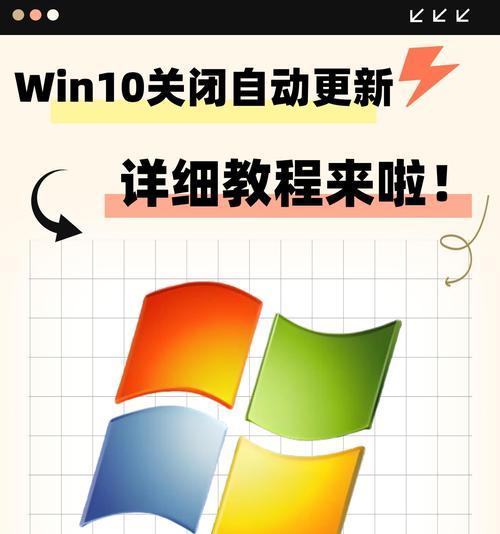
打开“设置”菜单
点击屏幕左下角的Windows标志按钮,在弹出的菜单中选择“设置”,进入系统设置页面。
选择“更新和安全”
在“设置”页面中,找到并点击“更新和安全”选项,进入更新和安全设置页面。
选择“恢复”
在“更新和安全”设置页面中,选择“恢复”选项,进入恢复设置页面。
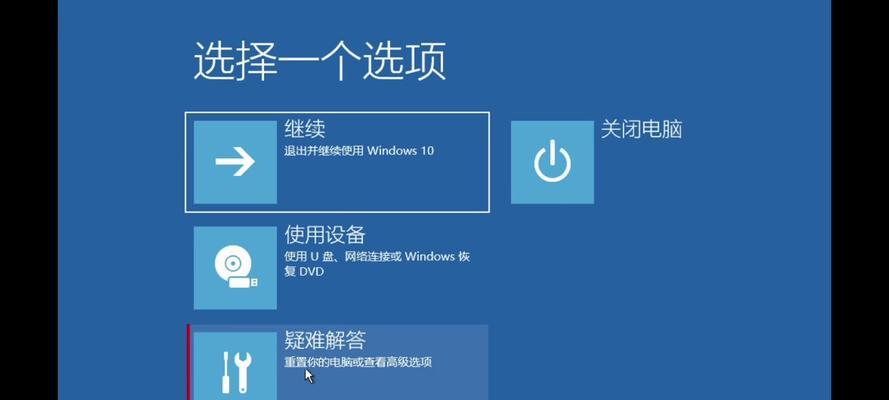
点击“开始”
在恢复设置页面中,找到“恢复此电脑”部分,点击“开始”按钮。
选择“保留个人文件”或“删除一切”
根据个人需求选择“保留个人文件”或“删除一切”选项。如果选择“保留个人文件”,系统将会将所有系统设置重置为出厂设置,但个人文件将保留。如果选择“删除一切”,系统将会将所有系统设置和个人文件全部删除。
确认恢复操作
在选择好恢复选项后,系统会弹出一个警告窗口,提醒您此操作将无法撤销,同时会清除所有应用程序和设置。请仔细阅读警告内容,并点击“下一步”确认操作。
等待恢复过程完成
系统会自动开始进行恢复过程,此过程可能需要一段时间,请耐心等待。期间请勿关闭电脑或进行其他操作。
重新设置系统
恢复过程完成后,系统将会重新启动,并要求您重新设置一些基本的系统设置,如语言、时区、账户等。
重新安装应用程序
由于恢复出厂设置会将所有应用程序删除,所以您需要重新安装之前使用的应用程序。可以通过应用商店或官方网站下载并安装您需要的应用程序。
恢复个人文件和数据
如果选择了“保留个人文件”选项,恢复后可以将之前备份的个人文件和数据导入到电脑中。将外部存储设备或云端中的文件复制到相应的文件夹即可。
重新优化系统设置
恢复出厂设置后,系统设置将会回到初始状态。您可以根据个人需求重新优化系统设置,如更改桌面背景、调整系统声音、添加常用快捷方式等。
定期维护电脑
恢复出厂设置后,定期维护电脑非常重要。可以使用杀毒软件进行全盘扫描、清理垃圾文件、更新系统补丁等操作,以保持电脑的良好运行状态。
恢复出厂设置是解决电脑问题的有效手段,但在操作之前一定要备份重要文件和数据。在进行恢复过程时,请耐心等待,避免操作失误。恢复完成后,记得重新安装应用程序,并根据个人需求进行系统设置和优化,保持电脑的良好运行状态。
标签: 恢复出厂设置
相关文章
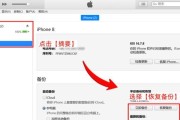
在日常使用电子设备的过程中,我们经常会遇到需要恢复出厂设置的情况,但是这也会导致我们重要数据的丢失。本文将介绍一种简单有效的方法,帮助大家在恢复出厂设...
2025-07-21 175 恢复出厂设置
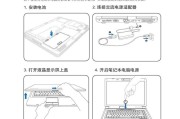
在使用海尔笔记本电脑的过程中,我们有时候会遇到一些问题,比如系统运行缓慢、病毒感染等,此时恢复出厂设置是一个非常好的解决办法。恢复出厂设置可以将电脑重...
2025-06-24 227 恢复出厂设置
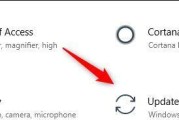
电脑在使用过程中可能会遇到各种问题,例如系统运行缓慢、程序崩溃等。为了解决这些问题,恢复出厂设置成为了一个非常有效的解决方法。本文将介绍如何通过恢复出...
2024-11-14 255 恢复出厂设置
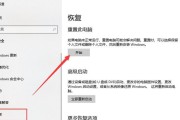
在使用Mac电脑的过程中,难免会遇到各种问题,比如系统运行缓慢、软件冲突、病毒感染等。这时,恢复出厂设置可以是解决问题的一种有效方法。本文将为大家介绍...
2024-07-13 238 恢复出厂设置
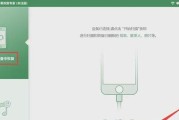
恢复出厂设置是一种常用的解决设备问题或清除个人信息的方法,它可以将设备恢复到初始状态,解决各种软件和配置问题。本文将介绍一些简单易行的操作技巧,帮助你...
2024-07-06 253 恢复出厂设置

恢复出厂设置是一种常见的操作,通过该操作可以将设备恢复到出厂时的初始状态。然而,许多人对于恢复出厂设置后会出现什么情况存在疑虑。本文将探讨恢复出厂设置...
2024-06-19 356 恢复出厂设置
最新评论